Adatok helyreállítása az iPhone készülékről a számítógépre egyszerűen.
[Hasznos megoldások] Részletes útmutató az iPad kapcsolatok helyreállításához
 általa megosztva Valyn Hua / 01. április 2021. 09:00
általa megosztva Valyn Hua / 01. április 2021. 09:00 Az iPadet több mint 2 évig használom. De a rendszert soha nem frissítették. Ekkor megjelent a képernyőn az iOS-verziók frissítése. És véletlenül rákattintottam rá. A frissítés után észrevettem, hogy a szöveges üzeneteim már nem azonosították a feladókat név szerint, csak telefonszámmal. Aztán megvizsgáltam a kapcsolataimat, és eltűntek. Nem használható az iPad újraindítása. Hogyan lehet helyreállítani a kapcsolatokat az iPad-en? Kérem, segítsen!!!
Mindenkinek meg kell tartania a kapcsolatot családjával, barátaival vagy akár az ügyfelekkel. De senki sem emlékszik az összes kapcsolatszámra és a kapcsolódó információra. Ezért iPad-felhasználók számára az iPad-on tárolt összes adat értékes, különösen az érintkezők.
azonban,
Gyakran előfordul, hogy elveszítjük az iPaden lévő kapcsolatokat. Számos oka van a kapcsolatok elvesztésének, mint például a verziófrissítés, a készülék hirtelen leállítása, a véletlen törlés stb.

Miután ilyen nehéz helyzetbe került, először várjon egy kicsit, és ne tegyen semmit iPadjével. Talán azért, mert az instabil hálózat miatt az adatok átmenetileg eltűnnek.
Ha a névjegyek továbbra sem jelennek meg iPadjén, próbálkozzon az alábbi lépésekkel.
Minden lépés után nézze meg, hogy a kapcsolatok visszatérnek-e.
Az iOS FoneLab segítségével visszaállíthatja az elveszett / törölt iPhone-adatokat, ideértve a fényképeket, névjegyeket, videókat, fájlokat, a WhatsApp, a Kik, a Snapchat, a WeChat és más adatokat az iCloud vagy az iTunes biztonsági mentéséből vagy eszközéből.
- Fotók, videók, névjegyek, WhatsApp és további adatok helyreállítása egyszerűen.
- Az adatok előnézete a helyreállítás előtt.
- iPhone, iPad és iPod touch érhetők el.
1 lépésIndítsa újra iPadjét.
2 lépésEllenőrizze az iPad beállításait. Nézze meg, hogy az iPad dátum- és időbeállításai helyesek-e.
3 lépésNyisd ki Kapcsolatok és húzza lefelé a listát a névjegyek frissítéséhez.
4 lépésUgrás beállítások. Koppintson a iCloud > Fordulj Kapcsolatok ki> Koppintson a elemre Tartsa az iPad-en. Ezután nyissa meg újra a Kapcsolatok lehetőség és kattintson megy. Várja meg, amíg a partnerek újra szinkronizálódnak.
5 lépésMenjen az iCloud weboldalára. Jelentkezzen be az iCloud-fiókjába, és kattintson a Kapcsolatok ikon. Akkor megtalálja őket.
Megoldódott a probléma? Talán a válaszod nem.
Ekkor különösen fontos a biztonsági mentés. Következő, részletezem a névjegyek biztonsági mentésből való helyreállításának módját.

Útmutató
1. Hogyan lehet visszaállítani a névjegyeket az iPad készüléken az iCloud biztonsági másolatból
Két módon lehet az iCloud biztonsági másolatának visszaállítása. Az egyik az, hogy közvetlenül az iPad-en működik, ami meglehetősen gyakori.
Az 1 módszer a névjegyek visszaállítása az iCloud biztonsági másolatból az iPad készüléken
1 lépés Nyisd ki beállítások iPad-on. Koppintson a általános > vissza > Összes tartalom és beállítás törlése.
2 lépésHa egy üzenet jelszót kér, kérjük, keresse meg.

3 lépés Megjelenik egy gyors párbeszédpanel, csak válassza Törli.
4 lépés Ezután az iPad automatikusan újraindul.
5 lépés A nyelv, régió, hely, hálózat beállításához kövesse a képernyőn megjelenő lépéseket.
6 lépés Miután elérte a Alkalmazások és adatok felület Visszaállítás iCloud biztonsági mentésről.
7 lépés Jelentkezzen be az iCloud-fiókjába.
8 lépés Az egyes biztonsági másolatok dátumától és méretétől függően válassza ki a helyrehozandó biztonsági mentési listából a legmegfelelőbbet.
Tapasztalt felhasználóként nagyon jól ismeri ezt. Valószínűleg már észrevette, hogy ez az összes adathordozót és adatot a helyreállítás előtt törli.
Szóval mérlegelje, hogy ez a mód megfelel-e Önnek. Ezeket a lépéseket megelőzően biztonsági másolatot készíthet az iPad összes meglévő adatairól.
Egy másik az kapcsolatok helyreállítása az iCloud-tól.
Az 2 módszer a névjegyek visszaállítása az iCloud biztonsági mentésből az iCloud webhelyen
A megközelítés használata előtt meg kell győződnie arról, hogy a Automatikus mentés nyitva van. Csak írja be beállítások > iCloud és nézd meg mentés kapcsoló be van kapcsolva.
1 lépés Ugrás az iCloud webhelyre.
2 lépés Jelentkezzen be az iCloud-fiókjába.
3 lépés Keresse meg a Részletes az oldal bal alsó részén.

4 lépés Nézze meg a négy lehetőséget, és válassza a lehetőséget Kapcsolat visszaállítása.
5 lépés Válassza ki a legvalószínűbbet a biztonsági mentési előzmények listájából és kattintson az OK gombra Visszaad.
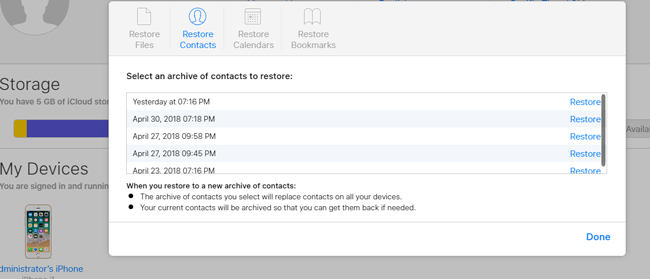
6 lépés Ezután a kiválasztott biztonsági másolat lecseréli az összes iOS-eszköz névjegyeit azonos azonosítóval. És a jelenlegi kapcsolatok archiválásra kerülnek.
Amint látja, ez megváltoztatja az iPaden lévő aktuális kapcsolatait is, de csak a kapcsolatokat.
Persze, a névjegyek helyreállítása az iTunes biztonsági másolatból szintén jó lehetőség, ha az iTunes segítségével készített biztonsági másolatot. Mielőtt ezt a módszert használná, ne feledje, hogy először készítsen biztonsági másolatot minden aktuális adatáról az iPaden. Tudja, hogy az iTunesból való helyreállításnak ugyanaz a hibája van, hogy az iPaden lévő összes aktuális adatot biztonsági másolat cseréli. Itt most nem részletezem az iTunes-t.
Ha nincs biztonsági másolata, vagy közvetlenül az iPad készülékről szeretne helyreállítani, használhatja a FoneLab-ot iPhone Data Recovery segítő.
2. Hogyan lehet visszaállítani a névjegyeket az iPad készülékről a FoneLab segítségével
Kövesse az alábbi egyszerű lépéseket
1 lépésIngyenesen töltse le a szoftvert a számítógépére. Két verzió érhető el az Ön számára, a Mac és a PC.
2 lépés Telepítse a szoftvert, és a szoftver automatikusan elindul.
3 lépés Csatlakoztassa iPadjét a számítógéphez USB-kábellel. választ iPhone Data Recovery > Visszaszerezni az iOS eszközről > Lapolvasás indítása. Ha akarod visszaszerezze az iPad jegyzeteket vagy mások az iClour-ról vagy az iTunes-ból, itt választhat az iTunes-ból vagy az iCloud-ból.

4 lépés A szkennelés befejezése után a szoftver felsorolja a különféle fájlokat a bal oldali oldalsávon.

5 lépés Kattints Kapcsolatok a tartalom előnézete. Mind a törölt, mind a meglévő jelek jobb oldalon jelennek meg.
6 lépés Válassza ki a helyrehozni kívánt névjegyeket. Amit helyreállított, a számítógépre menti.
A fent említett módon is használhatja iPhone kapcsolatok helyreállítása könnyen és biztonságosan.
Könnyű visszaállíthatja a törölt fájljait iPad-on néhány kattintással. A szoftver segítségével megtekintheti a tartalmat, és kiválaszthatja a kívánt helyreállítást. Támogatja a biztonsági mentést a jelenlegi adatok iPad-on való megváltoztatása nélkül is. A FoneLab használatával soha nem fognak ilyen fájdalmas adatvesztési helyzetekkel találkozni.
Az iOS FoneLab segítségével visszaállíthatja az elveszett / törölt iPhone-adatokat, ideértve a fényképeket, névjegyeket, videókat, fájlokat, a WhatsApp, a Kik, a Snapchat, a WeChat és más adatokat az iCloud vagy az iTunes biztonsági mentéséből vagy eszközéből.
- Fotók, videók, névjegyek, WhatsApp és további adatok helyreállítása egyszerűen.
- Az adatok előnézete a helyreállítás előtt.
- iPhone, iPad és iPod touch érhetők el.
